
Sendapp-Agent
Mit SendApp AgentDurch die Verbindung Ihres WhatsApp-Kontos können Sie Marketingkampagnen sicher und vertrauensvoll versenden.
1. Gehen Sie zum WhatsApp-Meta-Bereich.
Screenshot 1
Hier sehen Sie den Bildschirm mit den WhatsApp-Meta-Vorlagen (leer, wenn Ihr Konto noch nicht verknüpft ist).
Auf der rechten Seite finden Sie das Menü zur Auswahl des SendApp-Kontos, mit dem Sie sich verbinden möchten.
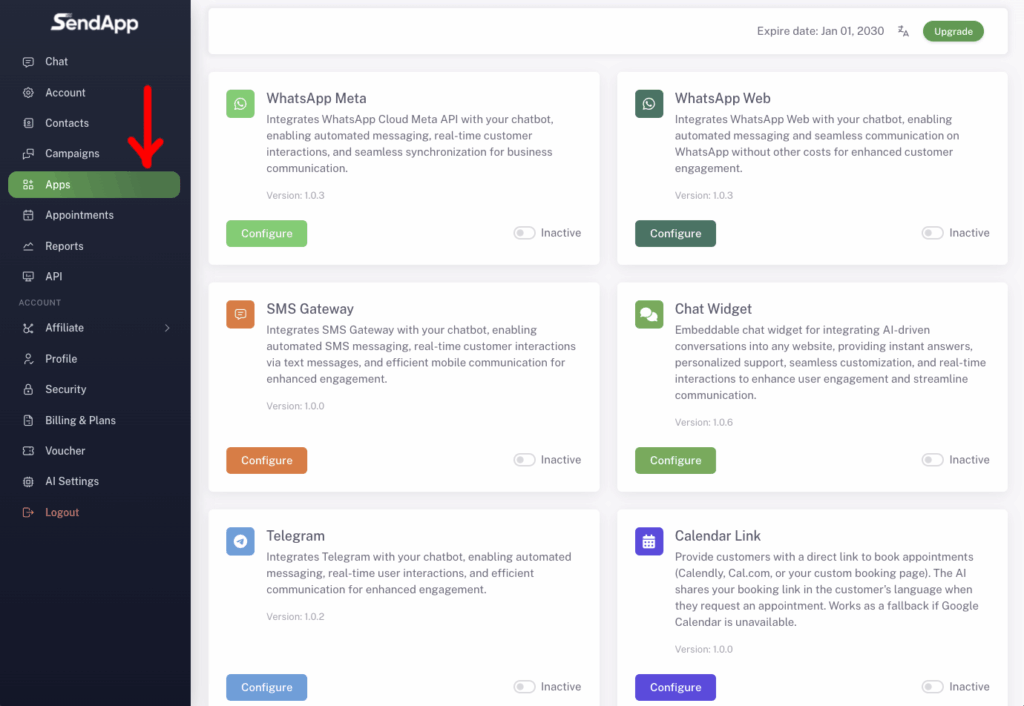
2. Aktivieren Sie die WhatsApp Meta-App
Screenshot 2 – App-Bereich
Screenshot 3 – WhatsApp Meta aktiv
Aus der Seitenleiste:
- Klicken Sie auf Apps
- findet WhatsApp Meta
- Schalter aktivieren Aktiv
Damit ist SendApp bereit, die Meta-Authentifizierung zu starten.
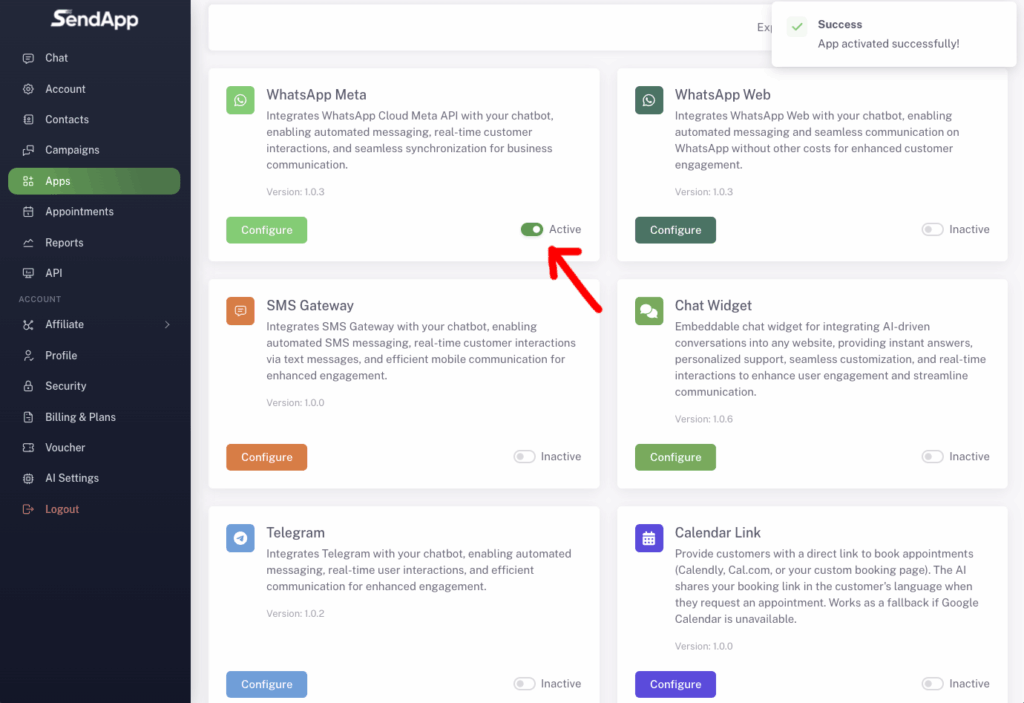
3. Stellen Sie die Verbindung mit Meta her.
Screenshot 4
Klicke auf Konto verbinden.
Meta fragt Sie, welches Facebook-Profil zur Verbindung mit dem Business Manager verwendet werden soll.
Wählen Sie das richtige Profil aus und drücken Sie Fortsetzung.
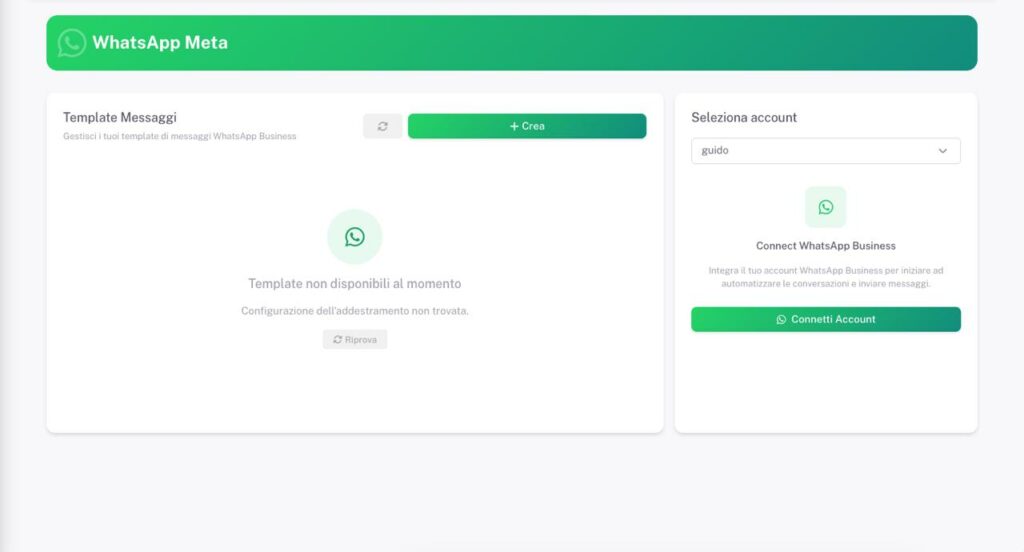
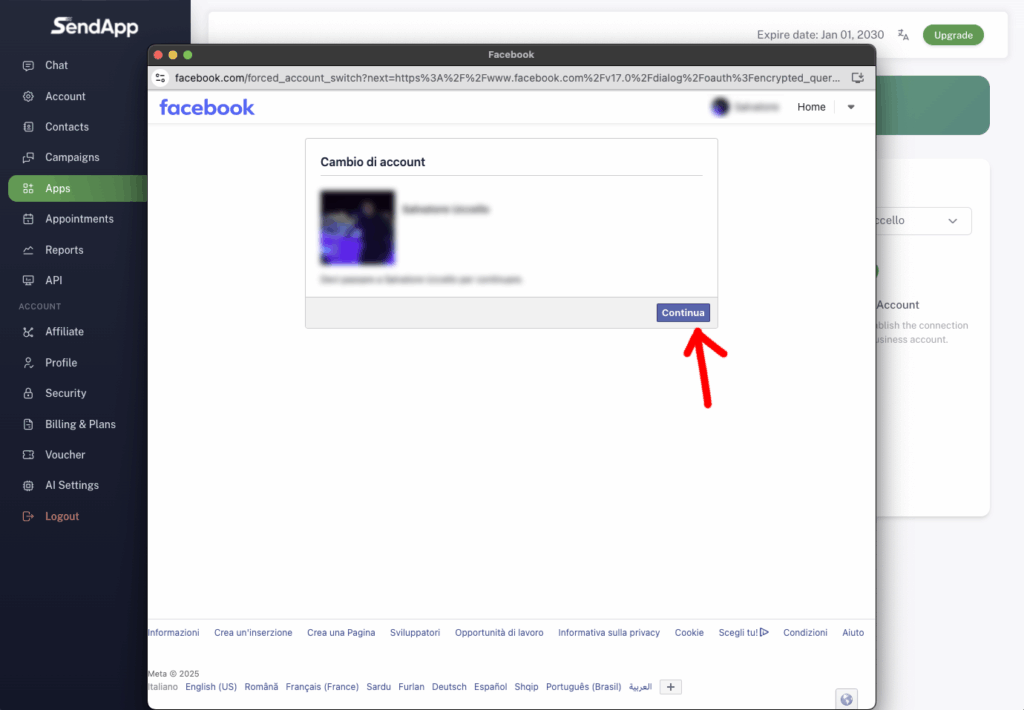
4. Bestätigen Sie den Beginn des offiziellen Meta-Verfahrens.
Screenshot 5
Meta teilt Ihnen mit, dass eine Verbindung hergestellt wird:
- Geschäftsführer
- WhatsApp Business Account (WABA)
- WhatsApp-Nummer zur Verwendung in APIs
Auszeichnungen Fortsetzung.
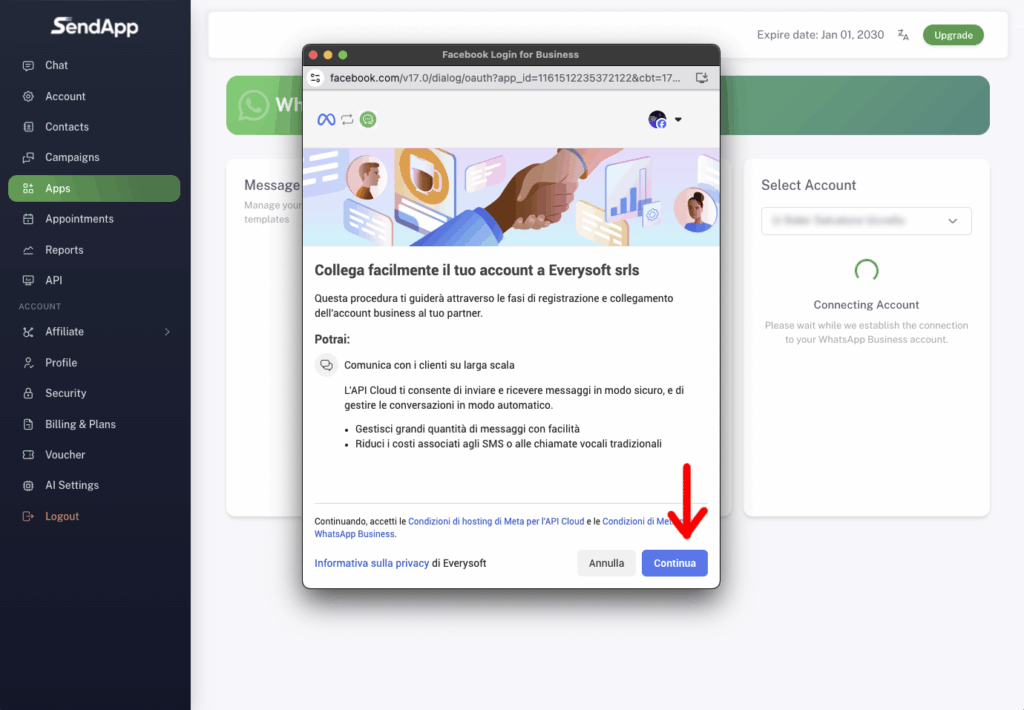
5. Wählen Sie Ihr WhatsApp Business-Konto aus oder erstellen Sie eines.
Screenshot 6
Auf diesem Bildschirm können Sie:
- wählen Sie eine vorhandene WABA
- einen neuen erstellen
Wählen Sie das richtige Konto aus und klicken Sie auf Nach Ihnen.
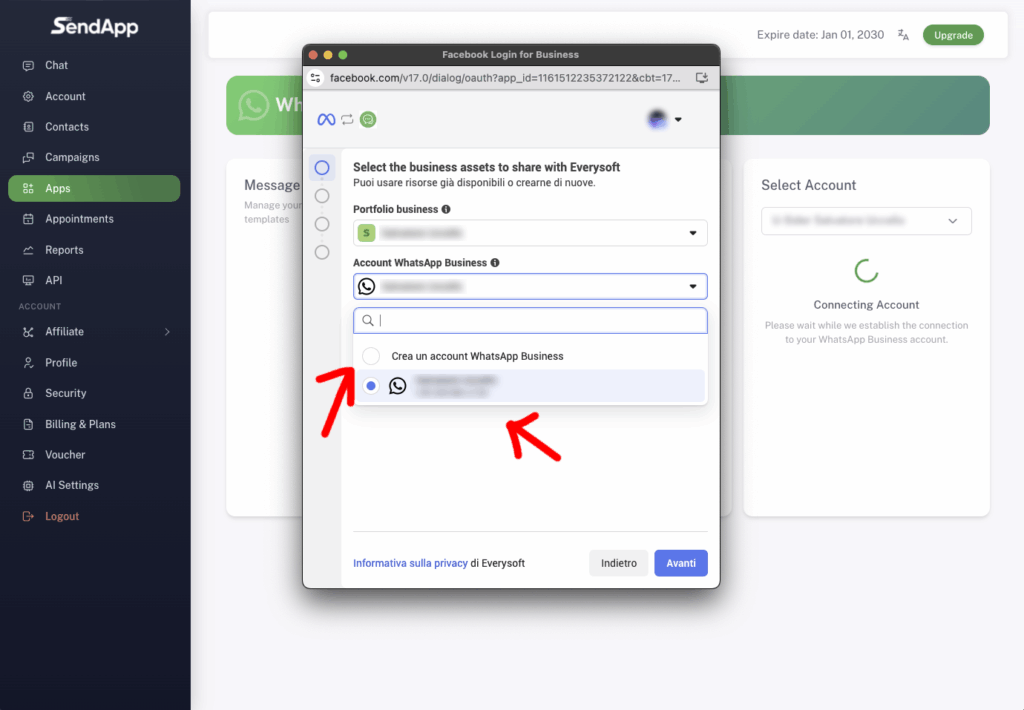
6. WhatsApp-Nummer hinzufügen oder auswählen
Screenshot 7
Sie haben zwei Möglichkeiten:
- Neue WhatsApp-Nummer hinzufügen
- Verwenden Sie eine bereits verifizierte Nummer.
Wenn die Nummer das Abzeichen anzeigt Bestätigt, Du kannst weitermachen.

7. Bestätigen Sie die in der API zu verwendende Nummer.
Screenshot 8
Wählen:
Verwenden Sie eine neue oder bestehende WhatsApp-Nummer
Wählen Sie dann die Nummer aus dem Dropdown-Menü und drücken Sie Nach Ihnen.
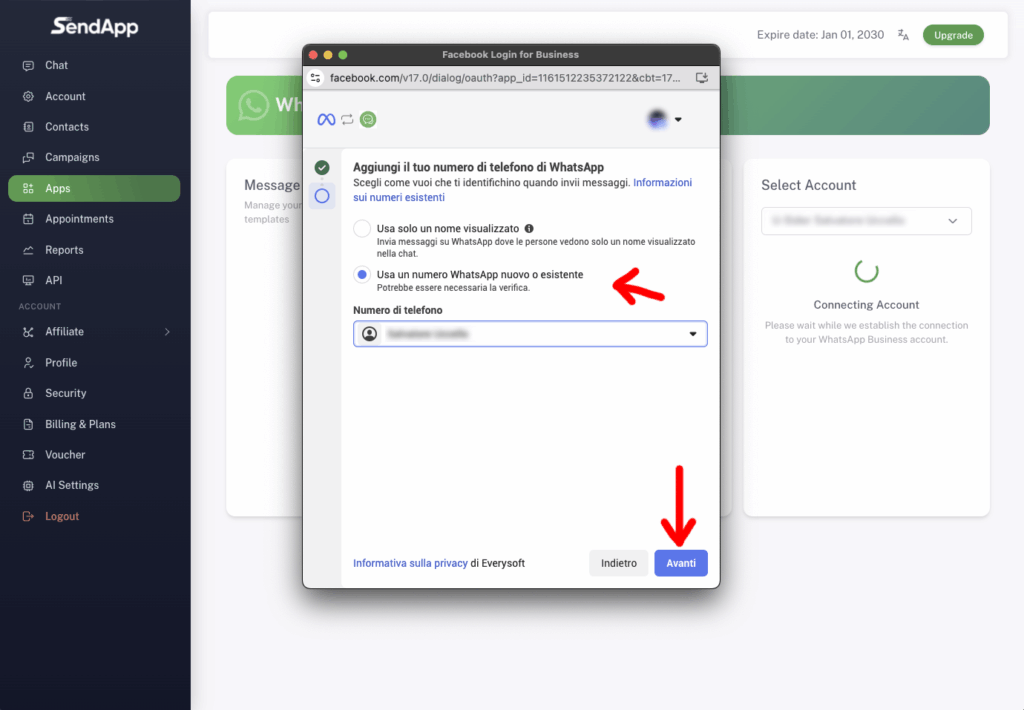
8. Bestätigen Sie die von SendApp angeforderten Berechtigungen.
Screenshot 9
Meta zeigt Ihnen, was SendApp alles kann:
- Zugriff auf API-Konversationen
- Verwalten Sie Ihr WhatsApp Business-Konto
- die notwendigen Ereignisse protokollieren
Auszeichnungen Er bestätigt.

9. Warten Sie auf die Verbindung.
Screenshot 10
Meta stellt die Verbindung her.
Dieser Schritt kann einige Sekunden dauern.

10. Ihr Konto ist verknüpft – gehen Sie zum Zahlungsbereich.
Screenshot 11
Wenn alles korrekt ist, bestätigt Meta die Verbindung mit folgender Nachricht:
“Ihr Konto ist mit Everysoft srls verknüpft.”
Hier finden Sie zwei Schaltflächen:
- Zahlungsmethode hinzufügen
- Ende
Um die Integration abzuschließen, müssen Sie Folgendes auswählen: Zahlungsmethode hinzufügen.
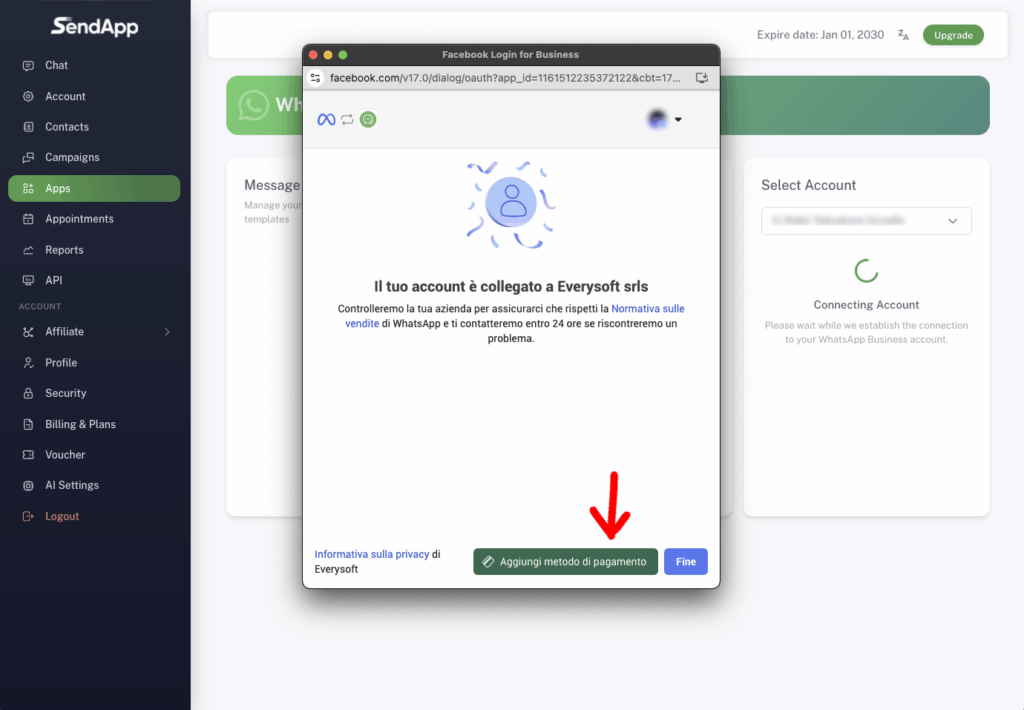
SO Füge ich eine Zahlungsmethode hinzu
(Grundlegender Schritt zur Nutzung der WhatsApp Cloud API)
Die Verknüpfung der Zahlungsmethode dient zur Bezahlung von WhatsApp-API-Nachrichten.
Die Zahlung kann von Ihnen (SendApp) mit Ihrer registrierten Karte abgewickelt werden.
11. Rufen Sie den Abschnitt „Meta-Abrechnung“ auf.
Screenshot 12
Meta öffnet das Dashboard Abrechnung und Zahlungen mit Ihrem Business Manager verbunden.
Hier finden Sie:
- aktueller Saldo
- Zahlungsmethoden
- Steuerinformationen
- Transaktionsverlauf
Auszeichnungen Zahlungsmethode hinzufügen.
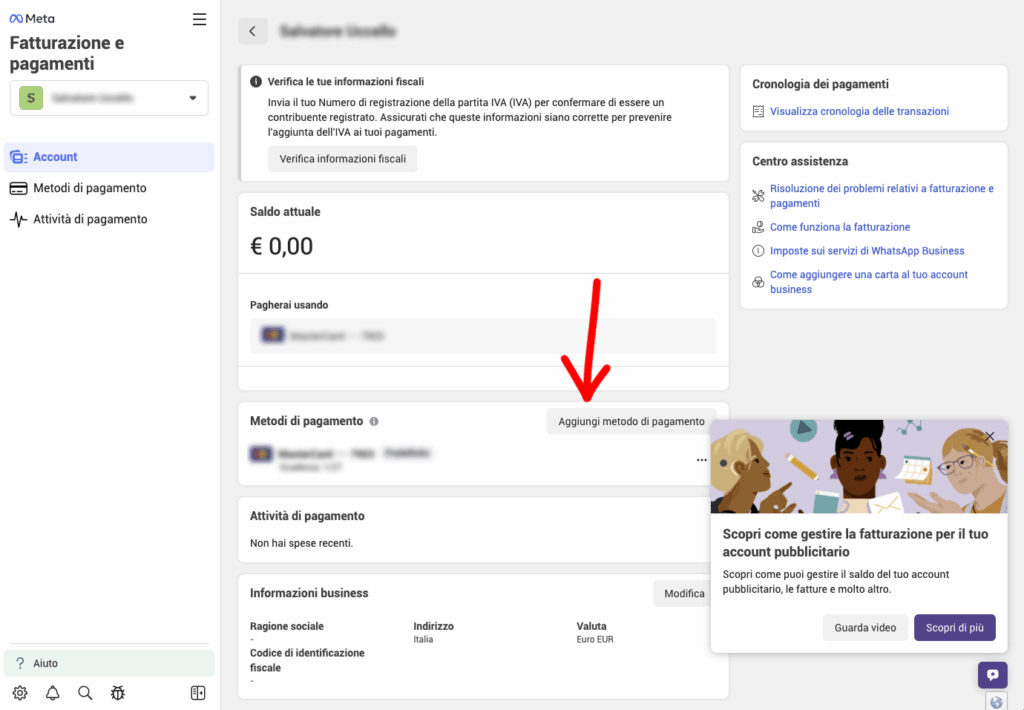
12. Karte einlegen (oder alternative Methode)
Hier fügen Sie Folgendes hinzu:
- Kredit-/Debitkarte
- jede alternative Zahlungsmethode, die von Meta akzeptiert wird
- Rechnungsinformationen (falls erforderlich)
Nachdem Sie Ihre Zahlungsmethode hinzugefügt haben, stellt Meta diese für folgende Anwendungen zur Verfügung:
- Bezahlen Sie für WhatsApp Cloud API-Nachrichten
- SendApp zur Verwaltung des Kreditrahmens autorisieren
Nach Abschluss dieser Konfiguration kann SendApp als offizieller WhatsApp-Partner für Ihre Nummer fungieren.
VOLLSTÄNDIGER ANLEITUNG ABGESCHLOSSEN
Sie haben nun:
✓ WhatsApp-Nummer verbunden
✓ Vernetzter Business Manager
✓ WABA-verbunden
✓ Meta-Berechtigungen akzeptiert
✓ Zahlungsmethode konfiguriert
Ihre WhatsApp Meta API Cloud-Integration ist aktiv und einsatzbereit im SendApp Agent.
1. Gehen Sie zum WhatsApp-Meta-Bereich.
Screenshot 1
Hier sehen Sie den Bildschirm mit den WhatsApp-Meta-Vorlagen (leer, wenn Ihr Konto noch nicht verknüpft ist).
Auf der rechten Seite finden Sie das Menü zur Auswahl des SendApp-Kontos, mit dem Sie sich verbinden möchten.
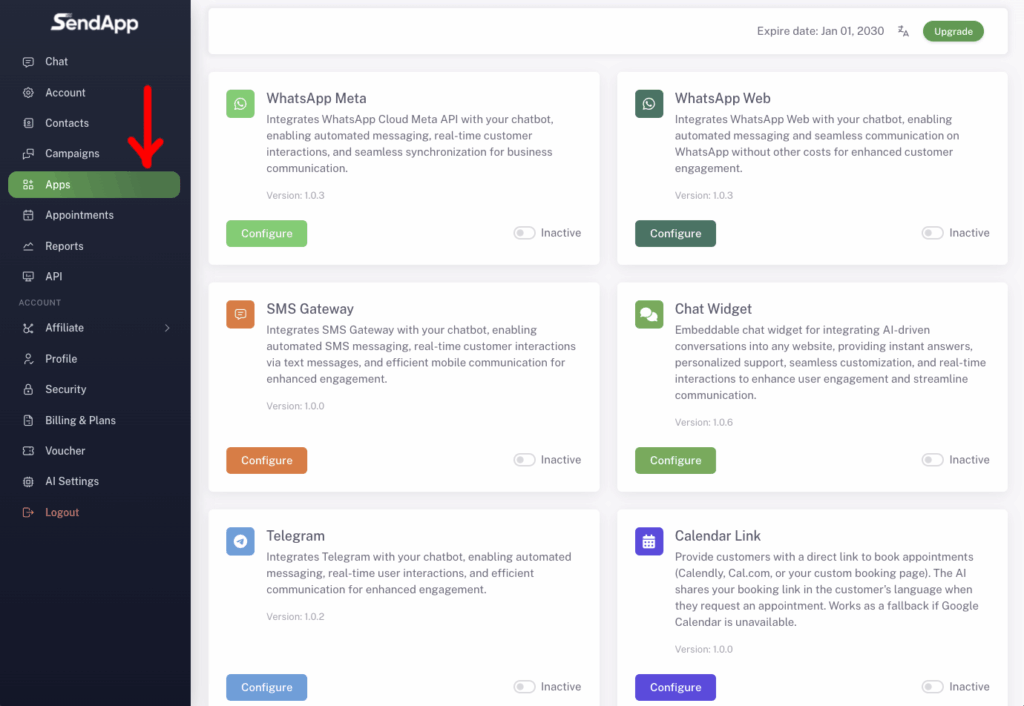
2. Aktivieren Sie die WhatsApp Meta-App
Screenshot 2 – App-Bereich
Screenshot 3 – WhatsApp Meta aktiv
Aus der Seitenleiste:
- Klicken Sie auf Apps
- findet WhatsApp Meta
- Schalter aktivieren Aktiv
Damit ist SendApp bereit, die Meta-Authentifizierung zu starten.
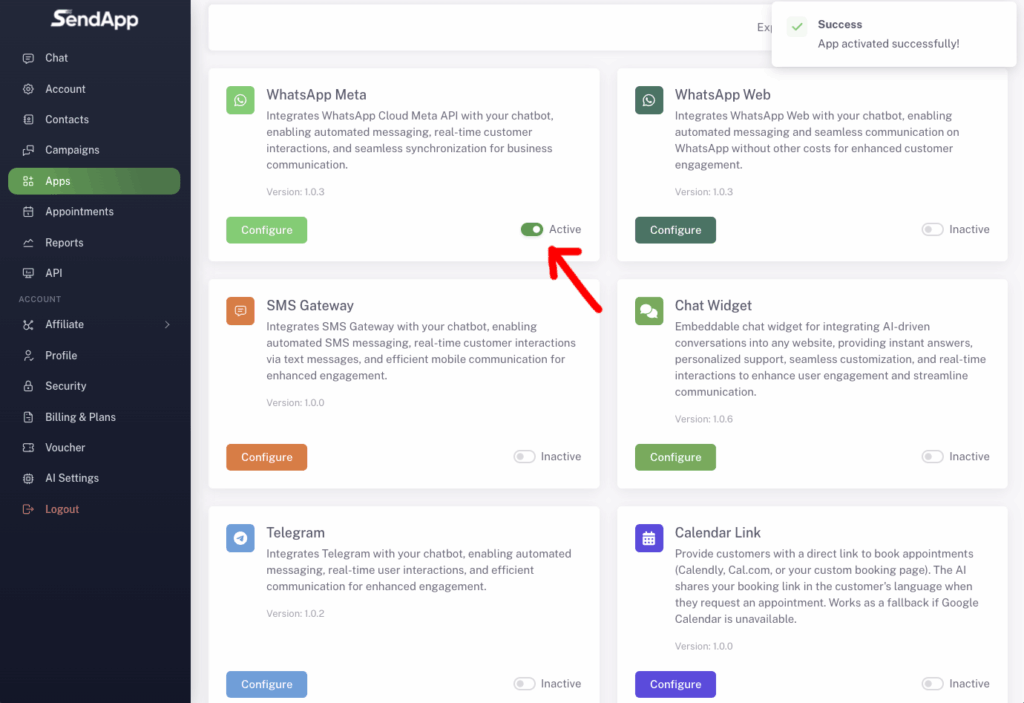
3. Stellen Sie die Verbindung mit Meta her.
Screenshot 4
Klicke auf Konto verbinden.
Meta fragt Sie, welches Facebook-Profil zur Verbindung mit dem Business Manager verwendet werden soll.
Wählen Sie das richtige Profil aus und drücken Sie Fortsetzung.
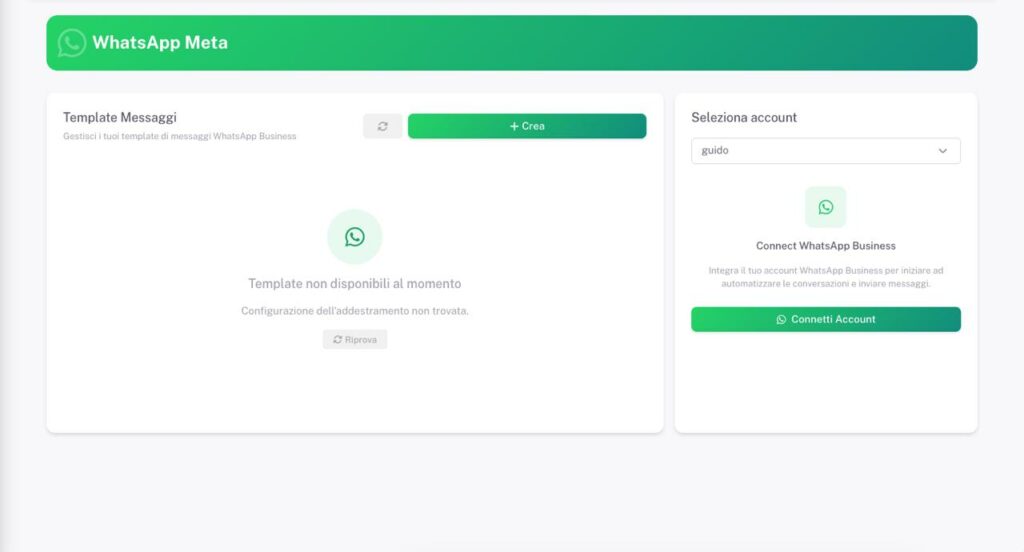
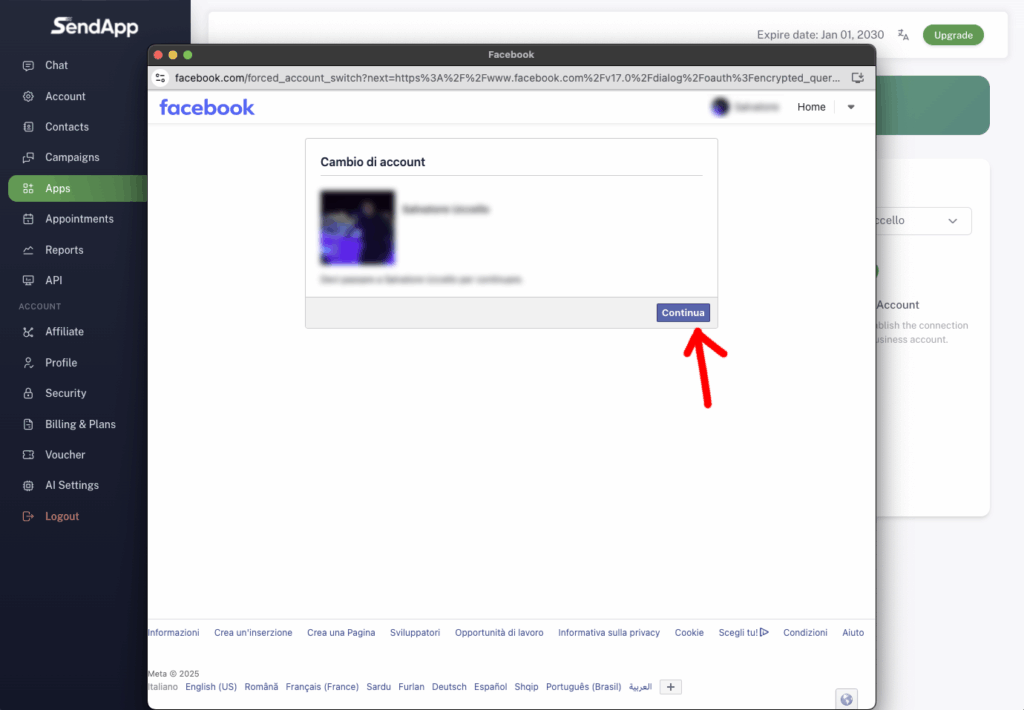
4. Bestätigen Sie den Beginn des offiziellen Meta-Verfahrens.
Screenshot 5
Meta teilt Ihnen mit, dass eine Verbindung hergestellt wird:
- Geschäftsführer
- WhatsApp Business Account (WABA)
- WhatsApp-Nummer zur Verwendung in APIs
Auszeichnungen Fortsetzung.
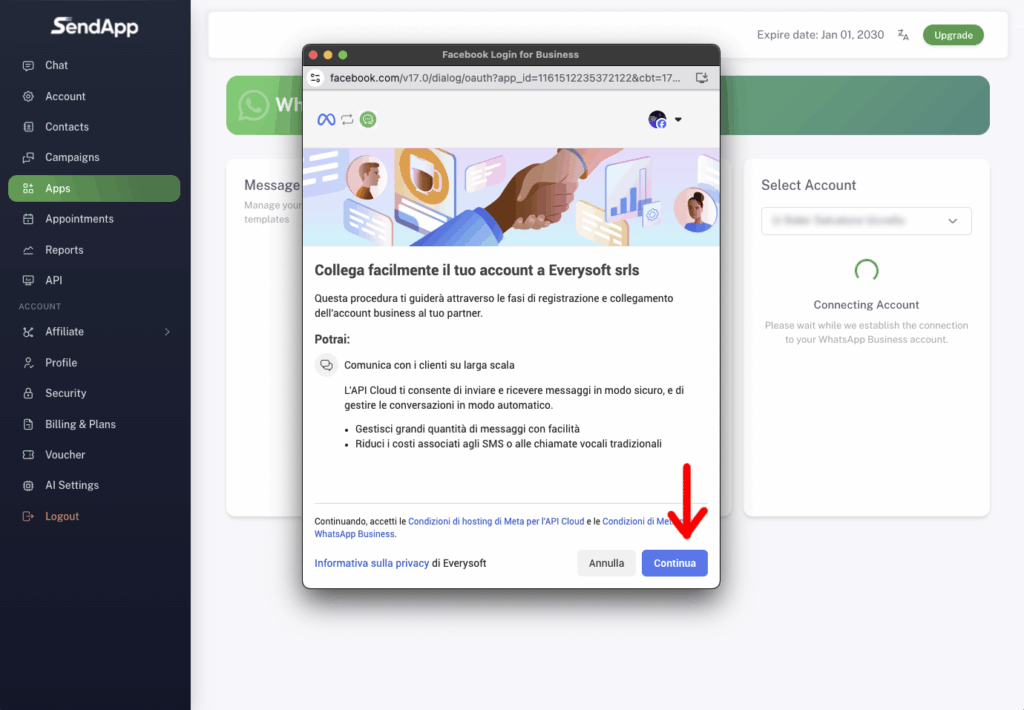
5. Wählen Sie Ihr WhatsApp Business-Konto aus oder erstellen Sie eines.
Screenshot 6
Auf diesem Bildschirm können Sie:
- wählen Sie eine vorhandene WABA
- einen neuen erstellen
Wählen Sie das richtige Konto aus und klicken Sie auf Nach Ihnen.
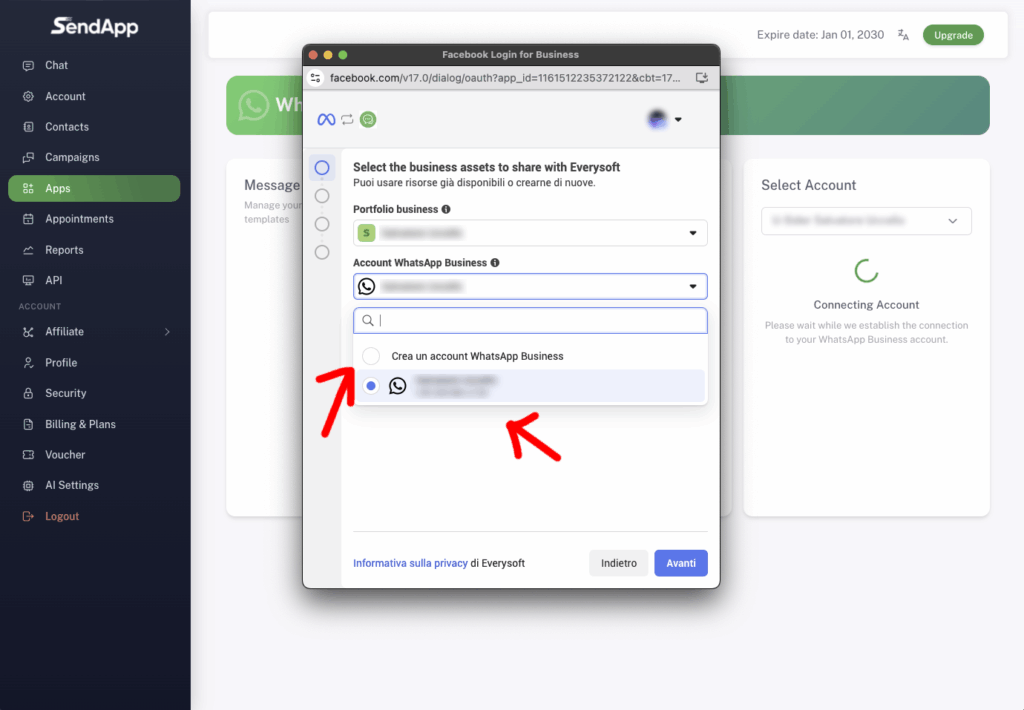
6. WhatsApp-Nummer hinzufügen oder auswählen
Screenshot 7
Sie haben zwei Möglichkeiten:
- Neue WhatsApp-Nummer hinzufügen
- Verwenden Sie eine bereits verifizierte Nummer.
Wenn die Nummer das Abzeichen anzeigt Bestätigt, Du kannst weitermachen.

7. Bestätigen Sie die in der API zu verwendende Nummer.
Screenshot 8
Wählen:
Verwenden Sie eine neue oder bestehende WhatsApp-Nummer
Wählen Sie dann die Nummer aus dem Dropdown-Menü und drücken Sie Nach Ihnen.
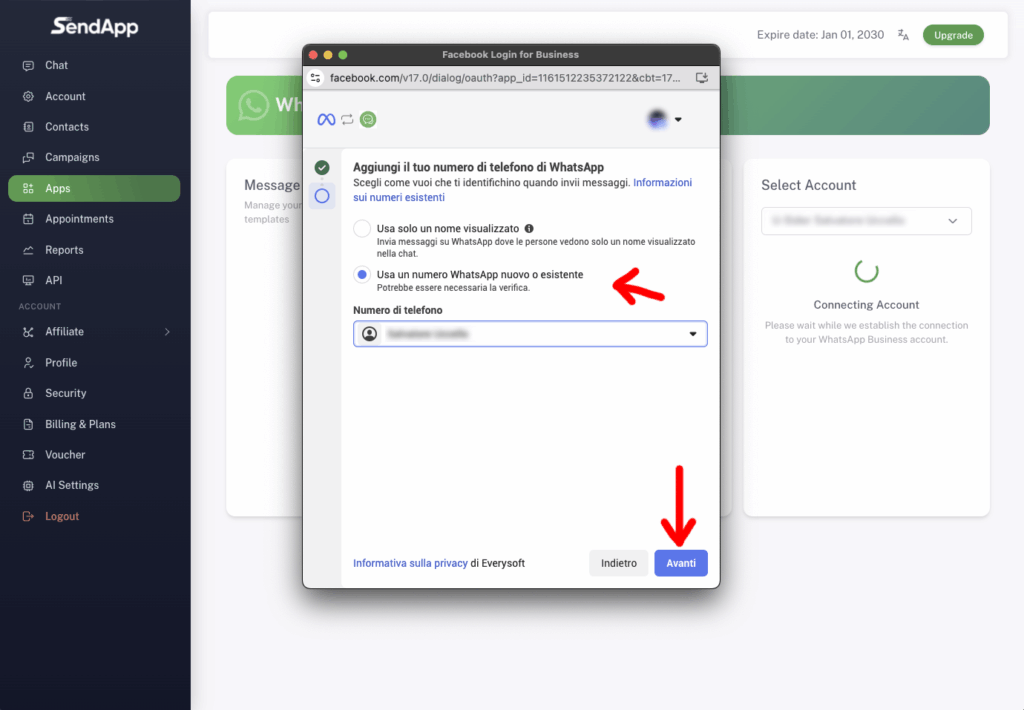
8. Bestätigen Sie die von SendApp angeforderten Berechtigungen.
Screenshot 9
Meta zeigt Ihnen, was SendApp alles kann:
- Zugriff auf API-Konversationen
- Verwalten Sie Ihr WhatsApp Business-Konto
- die notwendigen Ereignisse protokollieren
Auszeichnungen Er bestätigt.

9. Warten Sie auf die Verbindung.
Screenshot 10
Meta stellt die Verbindung her.
Dieser Schritt kann einige Sekunden dauern.

10. Ihr Konto ist verknüpft – gehen Sie zum Zahlungsbereich.
Screenshot 11
Wenn alles korrekt ist, bestätigt Meta die Verbindung mit folgender Nachricht:
“Ihr Konto ist mit Everysoft srls verknüpft.”
Hier finden Sie zwei Schaltflächen:
- Zahlungsmethode hinzufügen
- Ende
Um die Integration abzuschließen, müssen Sie Folgendes auswählen: Zahlungsmethode hinzufügen.
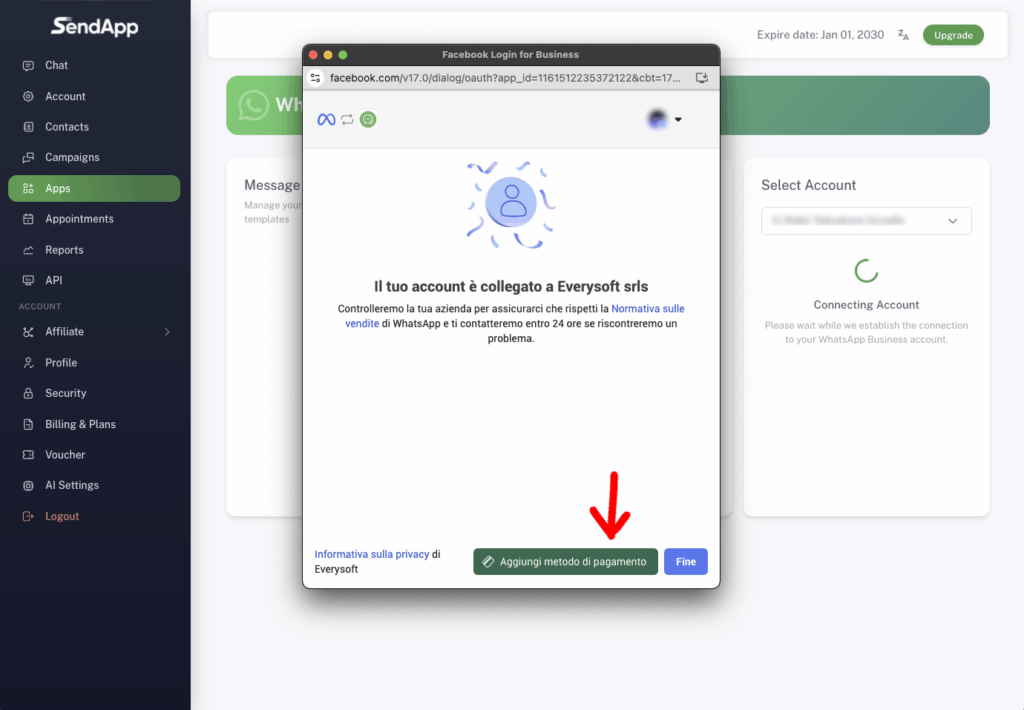
SO Füge ich eine Zahlungsmethode hinzu
(Grundlegender Schritt zur Nutzung der WhatsApp Cloud API)
Die Verknüpfung der Zahlungsmethode dient zur Bezahlung von WhatsApp-API-Nachrichten.
Die Zahlung kann von Ihnen (SendApp) mit Ihrer registrierten Karte abgewickelt werden.
11. Rufen Sie den Abschnitt „Meta-Abrechnung“ auf.
Screenshot 12
Meta öffnet das Dashboard Abrechnung und Zahlungen mit Ihrem Business Manager verbunden.
Hier finden Sie:
- aktueller Saldo
- Zahlungsmethoden
- Steuerinformationen
- Transaktionsverlauf
Auszeichnungen Zahlungsmethode hinzufügen.
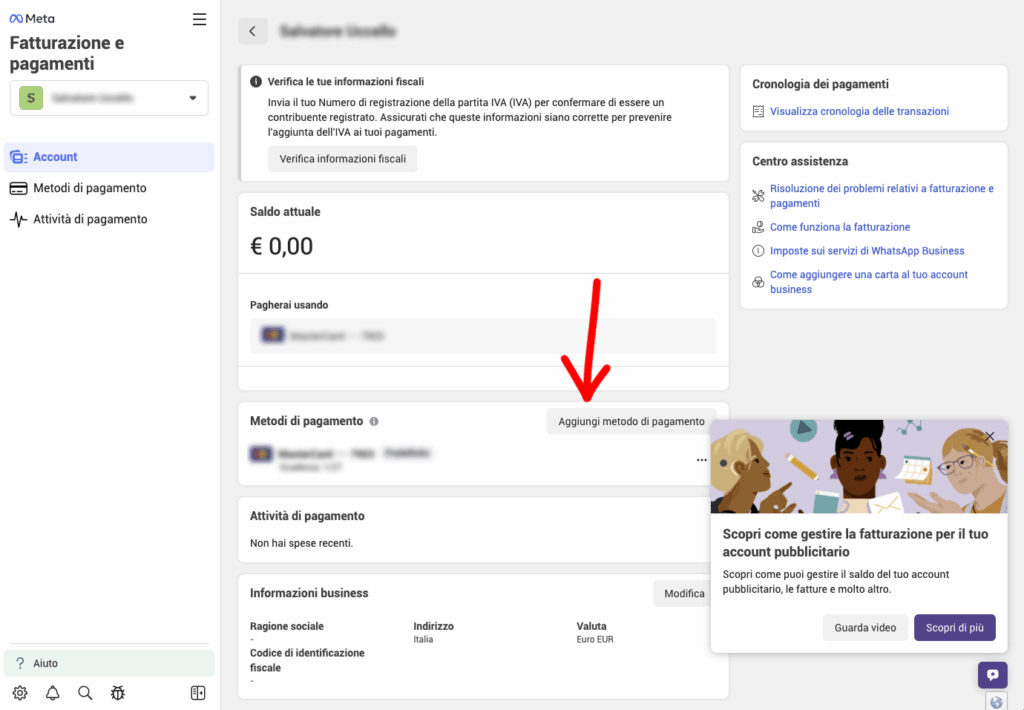
12. Karte einlegen (oder alternative Methode)
Hier fügen Sie Folgendes hinzu:
- Kredit-/Debitkarte
- jede alternative Zahlungsmethode, die von Meta akzeptiert wird
- Rechnungsinformationen (falls erforderlich)
Nachdem Sie Ihre Zahlungsmethode hinzugefügt haben, stellt Meta diese für folgende Anwendungen zur Verfügung:
- Bezahlen Sie für WhatsApp Cloud API-Nachrichten
- SendApp zur Verwaltung des Kreditrahmens autorisieren
Nach Abschluss dieser Konfiguration kann SendApp als offizieller WhatsApp-Partner für Ihre Nummer fungieren.
VOLLSTÄNDIGER ANLEITUNG ABGESCHLOSSEN
Sie haben nun:
✓ WhatsApp-Nummer verbunden
✓ Vernetzter Business Manager
✓ WABA-verbunden
✓ Meta-Berechtigungen akzeptiert
✓ Zahlungsmethode konfiguriert
Ihre WhatsApp Meta API Cloud-Integration ist aktiv und einsatzbereit im SendApp Agent.
1. Gehen Sie zum WhatsApp-Meta-Bereich.
Screenshot 1
Hier sehen Sie den Bildschirm mit den WhatsApp-Meta-Vorlagen (leer, wenn Ihr Konto noch nicht verknüpft ist).
Auf der rechten Seite finden Sie das Menü zur Auswahl des SendApp-Kontos, mit dem Sie sich verbinden möchten.
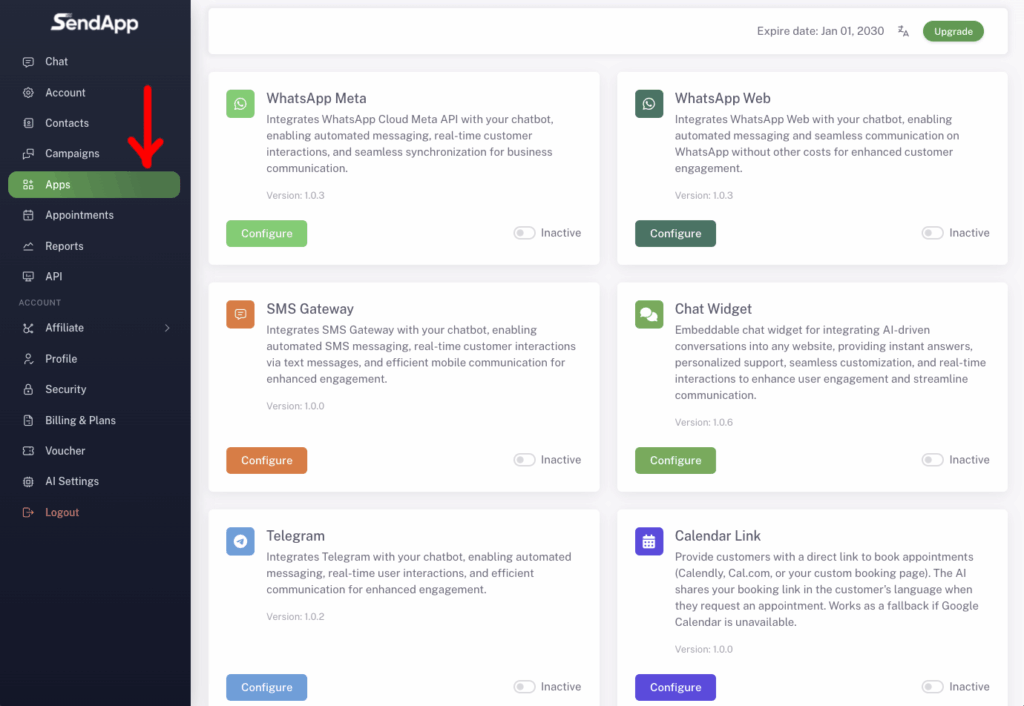
2. Aktivieren Sie die WhatsApp Meta-App
Screenshot 2 – App-Bereich
Screenshot 3 – WhatsApp Meta aktiv
Aus der Seitenleiste:
- Klicken Sie auf Apps
- findet WhatsApp Meta
- Schalter aktivieren Aktiv
Damit ist SendApp bereit, die Meta-Authentifizierung zu starten.
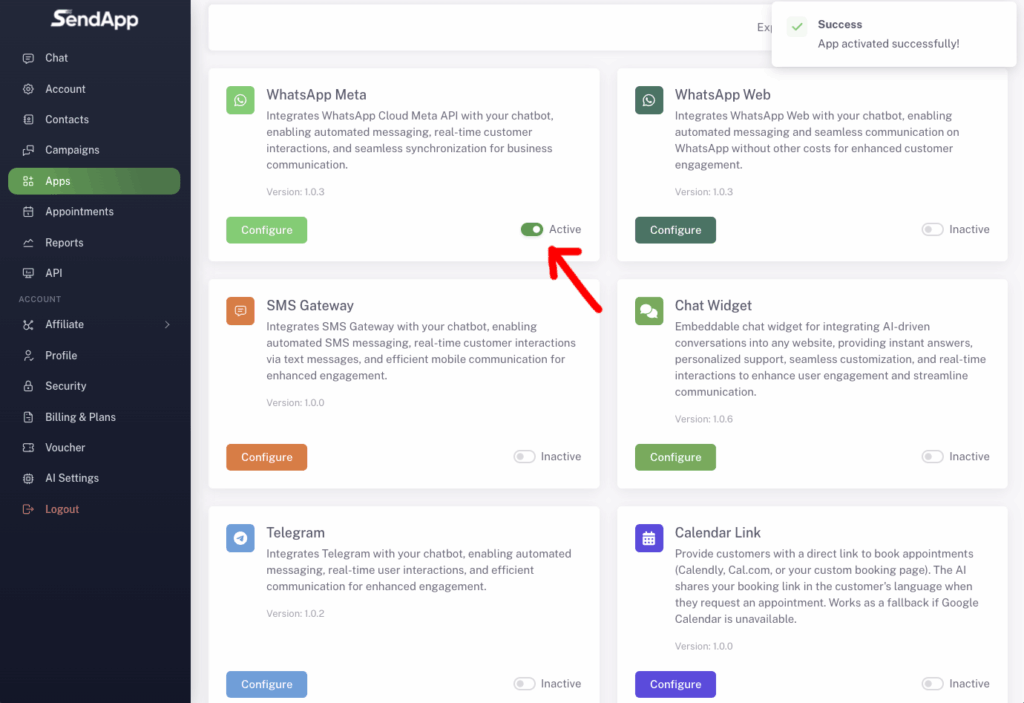
3. Stellen Sie die Verbindung mit Meta her.
Screenshot 4
Klicke auf Konto verbinden.
Meta fragt Sie, welches Facebook-Profil zur Verbindung mit dem Business Manager verwendet werden soll.
Wählen Sie das richtige Profil aus und drücken Sie Fortsetzung.
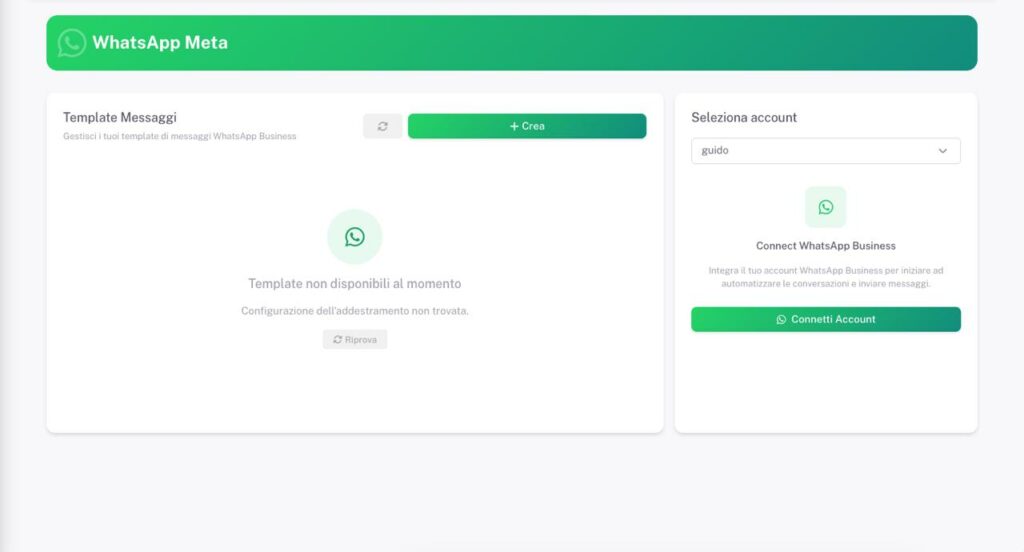
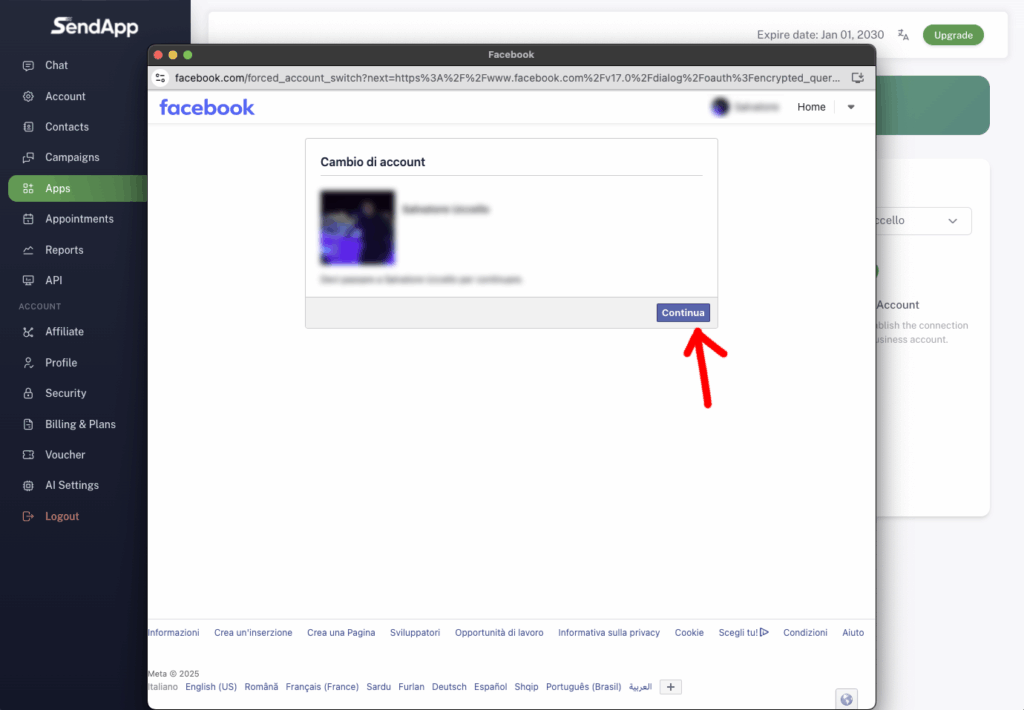
4. Bestätigen Sie den Beginn des offiziellen Meta-Verfahrens.
Screenshot 5
Meta teilt Ihnen mit, dass eine Verbindung hergestellt wird:
- Geschäftsführer
- WhatsApp Business Account (WABA)
- WhatsApp-Nummer zur Verwendung in APIs
Auszeichnungen Fortsetzung.
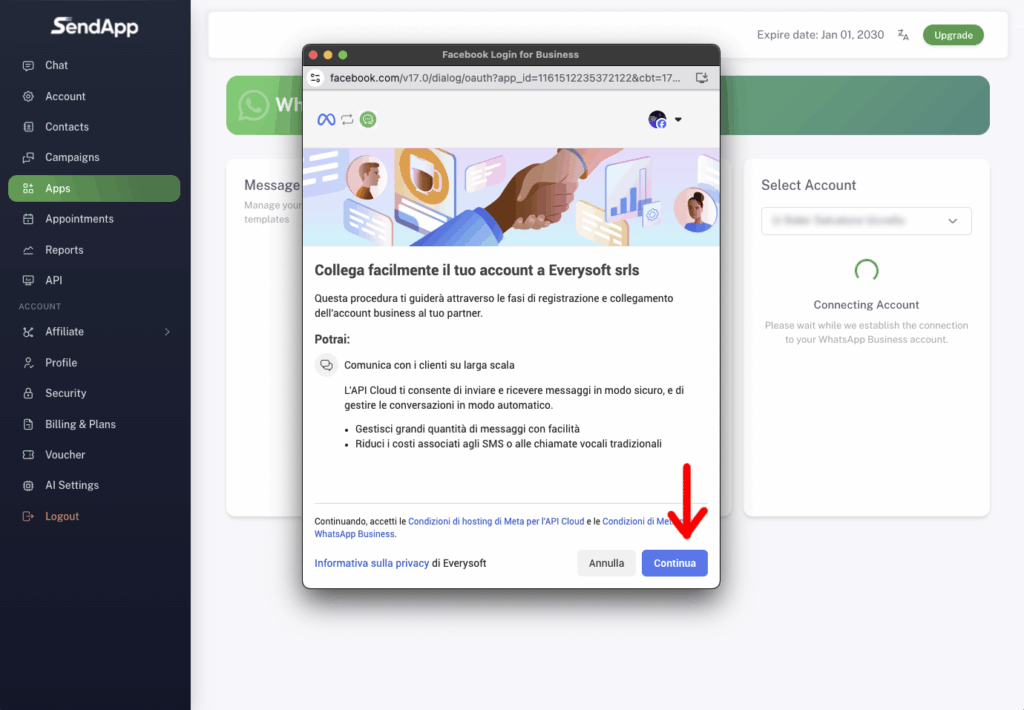
5. Wählen Sie Ihr WhatsApp Business-Konto aus oder erstellen Sie eines.
Screenshot 6
Auf diesem Bildschirm können Sie:
- wählen Sie eine vorhandene WABA
- einen neuen erstellen
Wählen Sie das richtige Konto aus und klicken Sie auf Nach Ihnen.
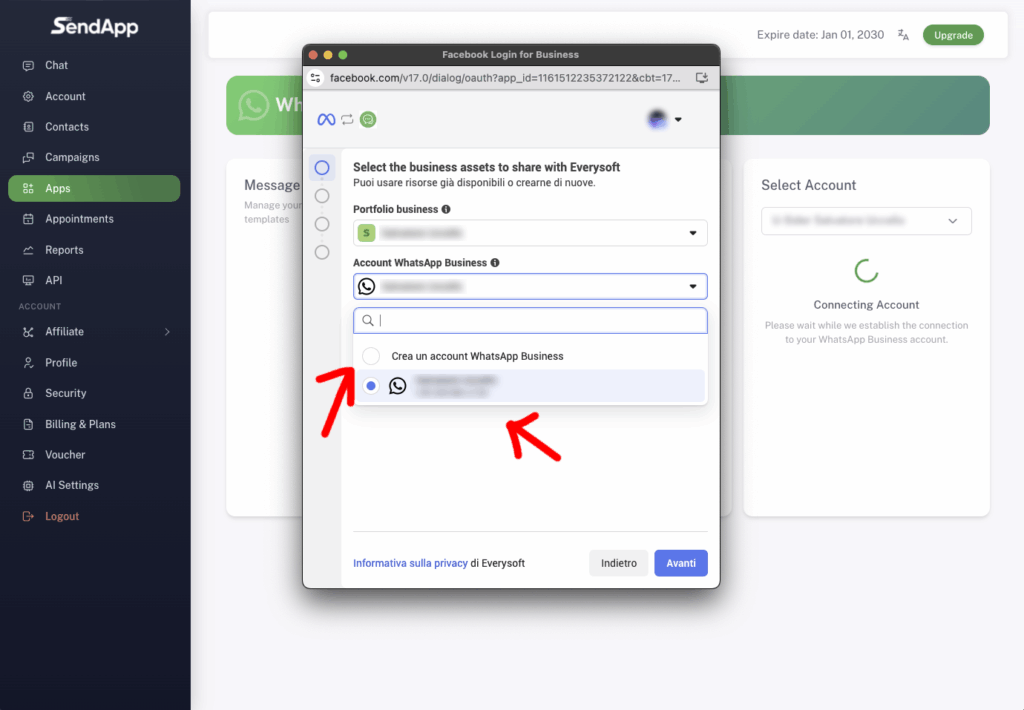
6. WhatsApp-Nummer hinzufügen oder auswählen
Screenshot 7
Sie haben zwei Möglichkeiten:
- Neue WhatsApp-Nummer hinzufügen
- Verwenden Sie eine bereits verifizierte Nummer.
Wenn die Nummer das Abzeichen anzeigt Bestätigt, Du kannst weitermachen.

7. Bestätigen Sie die in der API zu verwendende Nummer.
Screenshot 8
Wählen:
Verwenden Sie eine neue oder bestehende WhatsApp-Nummer
Wählen Sie dann die Nummer aus dem Dropdown-Menü und drücken Sie Nach Ihnen.
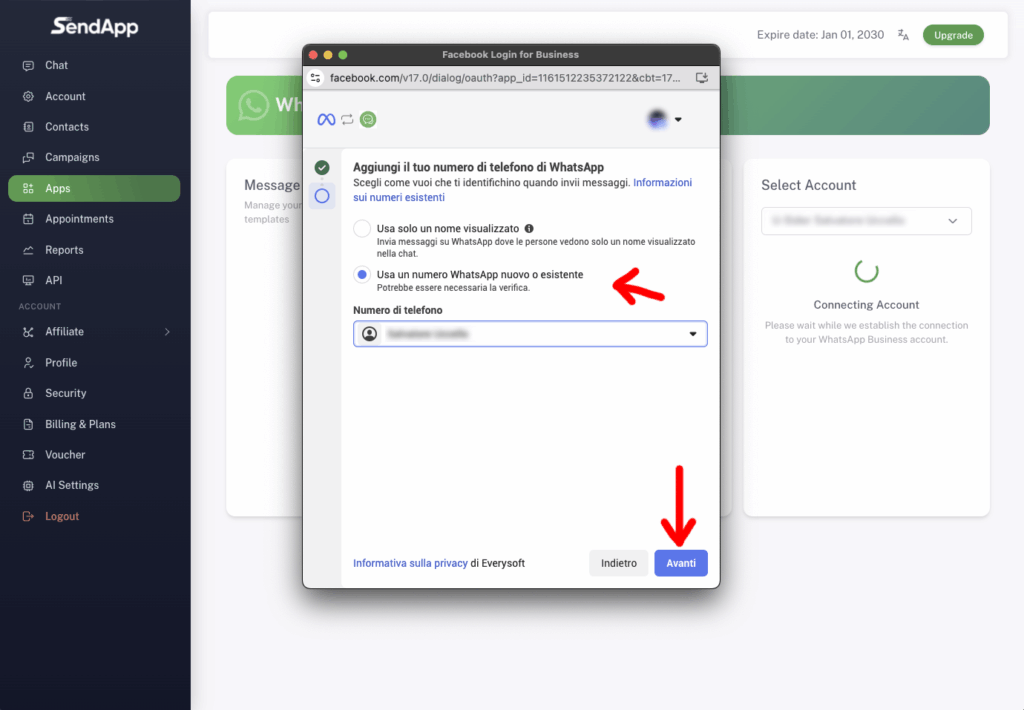
8. Bestätigen Sie die von SendApp angeforderten Berechtigungen.
Screenshot 9
Meta zeigt Ihnen, was SendApp alles kann:
- Zugriff auf API-Konversationen
- Verwalten Sie Ihr WhatsApp Business-Konto
- die notwendigen Ereignisse protokollieren
Auszeichnungen Er bestätigt.

9. Warten Sie auf die Verbindung.
Screenshot 10
Meta stellt die Verbindung her.
Dieser Schritt kann einige Sekunden dauern.

10. Ihr Konto ist verknüpft – gehen Sie zum Zahlungsbereich.
Screenshot 11
Wenn alles korrekt ist, bestätigt Meta die Verbindung mit folgender Nachricht:
“Ihr Konto ist mit Everysoft srls verknüpft.”
Hier finden Sie zwei Schaltflächen:
- Zahlungsmethode hinzufügen
- Ende
Um die Integration abzuschließen, müssen Sie Folgendes auswählen: Zahlungsmethode hinzufügen.
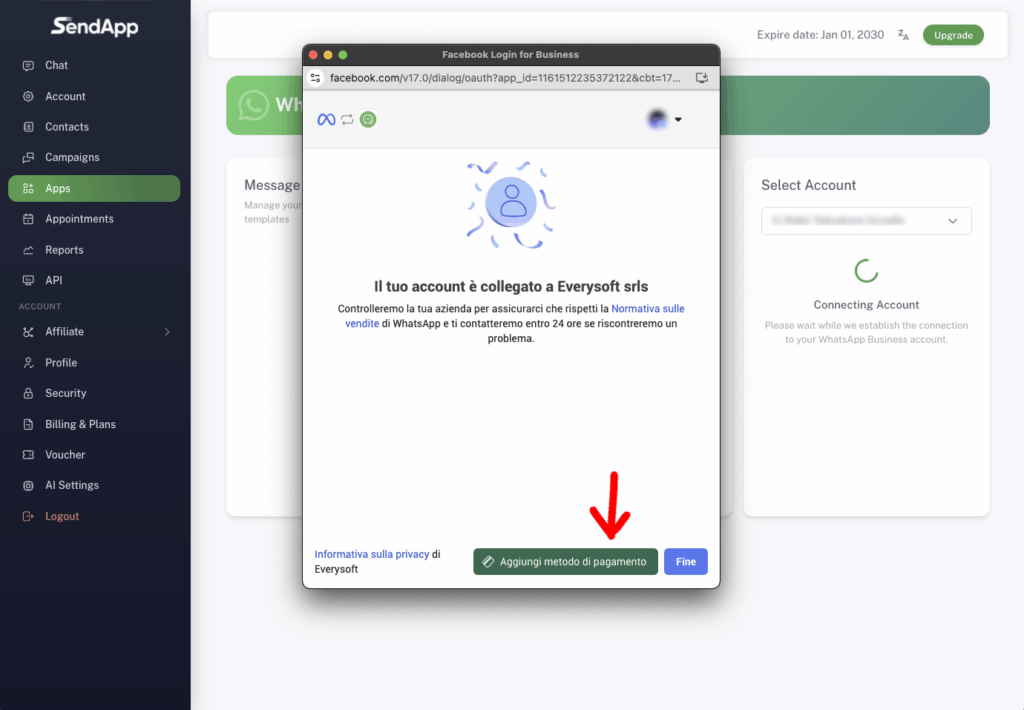
SO Füge ich eine Zahlungsmethode hinzu
(Grundlegender Schritt zur Nutzung der WhatsApp Cloud API)
Die Verknüpfung der Zahlungsmethode dient zur Bezahlung von WhatsApp-API-Nachrichten.
Die Zahlung kann von Ihnen (SendApp) mit Ihrer registrierten Karte abgewickelt werden.
11. Rufen Sie den Abschnitt „Meta-Abrechnung“ auf.
Screenshot 12
Meta öffnet das Dashboard Abrechnung und Zahlungen mit Ihrem Business Manager verbunden.
Hier finden Sie:
- aktueller Saldo
- Zahlungsmethoden
- Steuerinformationen
- Transaktionsverlauf
Auszeichnungen Zahlungsmethode hinzufügen.
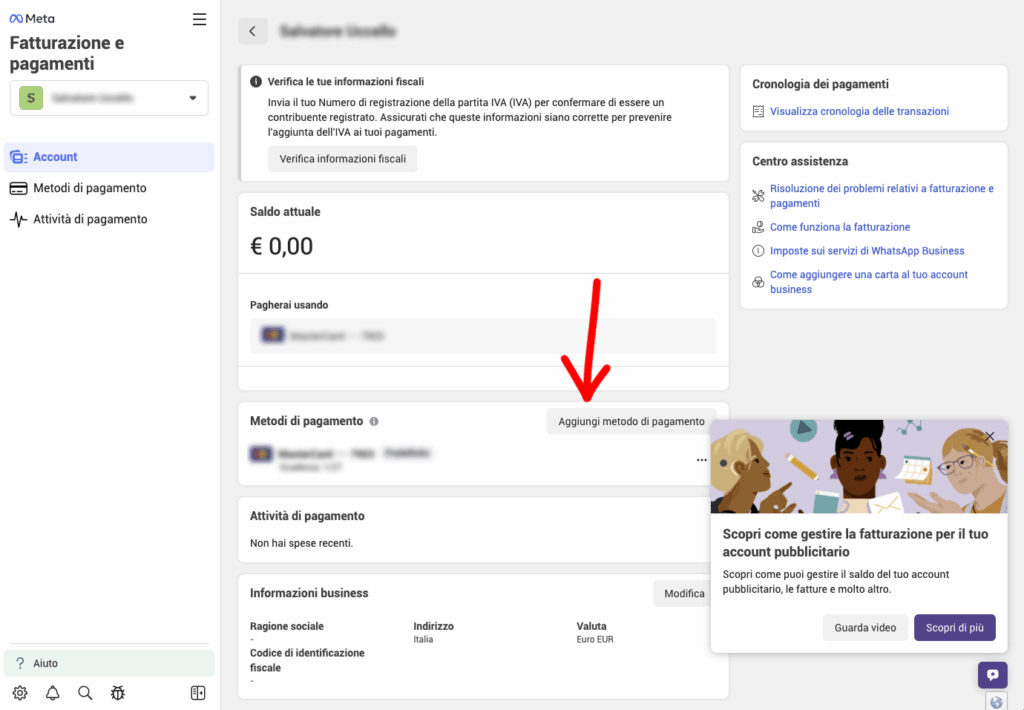
12. Karte einlegen (oder alternative Methode)
Hier fügen Sie Folgendes hinzu:
- Kredit-/Debitkarte
- jede alternative Zahlungsmethode, die von Meta akzeptiert wird
- Rechnungsinformationen (falls erforderlich)
Nachdem Sie Ihre Zahlungsmethode hinzugefügt haben, stellt Meta diese für folgende Anwendungen zur Verfügung:
- Bezahlen Sie für WhatsApp Cloud API-Nachrichten
- SendApp zur Verwaltung des Kreditrahmens autorisieren
Nach Abschluss dieser Konfiguration kann SendApp als offizieller WhatsApp-Partner für Ihre Nummer fungieren.
VOLLSTÄNDIGER ANLEITUNG ABGESCHLOSSEN
Sie haben nun:
✓ WhatsApp-Nummer verbunden
✓ Vernetzter Business Manager
✓ WABA-verbunden
✓ Meta-Berechtigungen akzeptiert
✓ Zahlungsmethode konfiguriert
Ihre WhatsApp Meta API Cloud-Integration ist aktiv und einsatzbereit im SendApp Agent.